「Defense Grid: The Awakening」はタワーディフェンスゲームで、リリースが2008年12月8日と古いソフトなので最新ゲームと比べるとグラフィックが少し見劣りしますが、ゲーム性は非常に素晴らしく、2021年現在でも十分楽しめます。
セールで250円くらいになるのもおすすめポイントです。
Windows10にインストールして遊びはじめたところ、マウス操作のみ行っている間は良いのですが、キーボードのキーを何か押すと「応答なし」で固まります(タイトルバーに出るのでフルスクリーンだと「応答なし」の文字は見えません)
解決方法を先に書いておくと「DefenseGrid.exe」のプロパティから「互換性」タブをひらき、「Windows XP (Service Pack 3)」にするだけで正常に動作するようになります。
以下はウィンドウモードにして固まった例(左上に「応答なし」とあります)ですが、フルスクリーンでも同様にフリーズします。
何度かやってると以下のように、「ゲームデータが壊れてるので再インストールしてください」というダイアログが出る事がありますが、再インストールしても改善しませんでした。
また、日本語化してくれる「DefenseGridCaptionMOD」で日本語化してたので、適用せず英語版で確認もしましたが同様に固まりました。
まずゲームの実行ファイル(DefenseGrid.exe)のフォルダを開きます。
Steam版の場合は、タスクトレイからSteamのライブラリを開き、
左ペインから「Defense Grid: The Awakening」を選択します。
右上あたりの「歯車」アイコンから「ローカルファイルを閲覧」をクリックすると「Defense Grid The Awakening」のインストールフォルダが開きます。
「Z」ドライブにインストールした場合は以下のようなパスがエクスプローラーで開きます。
Z:\SteamLibrary\steamapps\common\DefenseGridTheAwakening
あとは互換性を「XP SP3」にするだけです。
「DefenseGrid.exe」を右クリックしてプロパティを開き、上にある「互換性」というタブをクリックします。
「互換モードでこのプログラムを実行する」にチェックを入れ、「Windows XP (Service Pack 3)」を選択して「OK」ボタンで閉じます。
これでキーボード操作をしても固まる事なく快適に遊べるようになりました。
「フルスクリーン」でも「ウィンドウモード」でも問題ありませんでした。
また、起動中に「ALT + TAB」で別のウィンドウに切り替えたり、「Win + D」でデスクトップに戻っても固まらずに切り替えできるようになりました。
Windows XPをエミュレートしているためか、ウィンドウモードで実行するとタイトルバーや右上ボタンなどがXPのスタイルになりますね。
固まった場合はタスクマネージャが前面に来ないため、キーボードの「CTRL + ALT + DEL」から「サインアウト」で抜けるとPCを再起動しなくてもゲームが落とせますが、サインアウトもせずにフルスクリーンで固まってゲームを落としたい場合は、以下を参照してくだい。
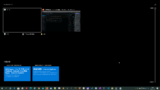
日本語化MODは以下を使わせて頂きました。
メニューから字幕まで日本語化されるので、とても快適に遊べます!
ありがとうございます!
日本語化手順は上記に細かく書いてあるので省略しますが、だいたい以下の手順で日本語化します。
- 変換ツールを準備する
- ゲームフォルダから「.dgp」のファイルを上記の「input_dgp」フォルダにコピーする
- 「MakeCaptionsAndFonts.bat」を実行して変換
- 「output_dgp」フォルダに変換後の「.dgp」が生成されるのでゲームフォルダに上書きコピー
おしまいです。



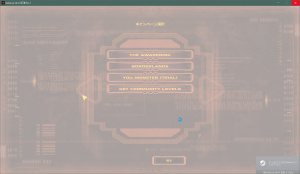
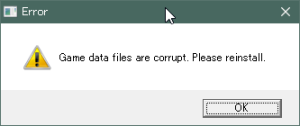
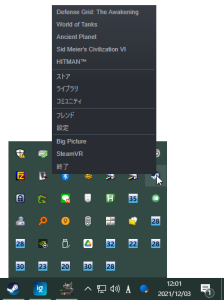
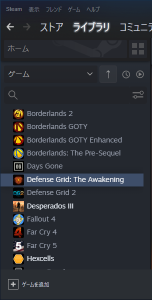
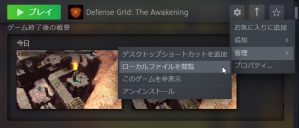

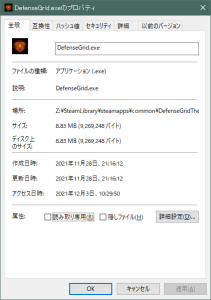

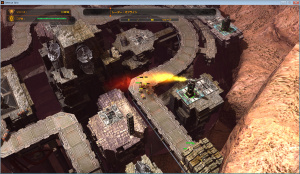
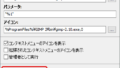
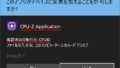
コメントフォーム